webontwikkelaars gebruikten JavaScript om de inhoud van websites te downloaden en interactiever te maken. Met JavaScript kunnen websites hun pagina ’s dynamisch en efficiënt laden en de inhoud van webpagina’ s verzenden zonder de pagina te laden.
in deze moderne tijd maakt JavaScript webpagina ‘ s interactief en voegt daar dynamisch gedrag aan toe. Bijna elke andere browser ondersteunt JavaScript en heeft het standaard ingeschakeld. Als u aanvallen van hackers wilt voorkomen, dan moet u JavaScript uitschakelen, maar u zou niet in staat zijn om veel van de functionaliteiten van de website te bereiken, zoals animaties en nog veel meer.
als JavaScript is uitgeschakeld, geven de meeste websites mogelijk geen 100% functionaliteit en in sommige gevallen heeft u mogelijk geen toegang tot de inhoud die we gewend zijn.
JavaScript gebruikt op websites biedt tal van functies, zoals animaties en geluiden die de gebruikers meer betrokken te maken bij het. JavaScript is anders ingeschakeld op de mac door verschillende browsers. Als u de wijzigingen zelfs na het inschakelen van JavaScript niet kunt waarnemen, moet u de browser opnieuw opstarten. Door JavaScript in te schakelen kunnen derden uw activiteiten monitoren, zodat er meer risico is dat virussen in uw machines worden geïnjecteerd.
Safari heeft het makkelijkste proces om JavaScript op Mac in te schakelen. Als u JavaScript op Safari wilt inschakelen, moet u bepaalde stappen volgen.
Open Safari
in deze stap moet u Safari openen op uw Mac. Zodra u het Safari-venster opent, klikt u op de Safari vanaf de bovenste werkbalk, zoals aan de linkerkant van uw machine. Wanneer u erop klikt dan worden verschillende Safari-opties aan u getoond in het dropdown menu.
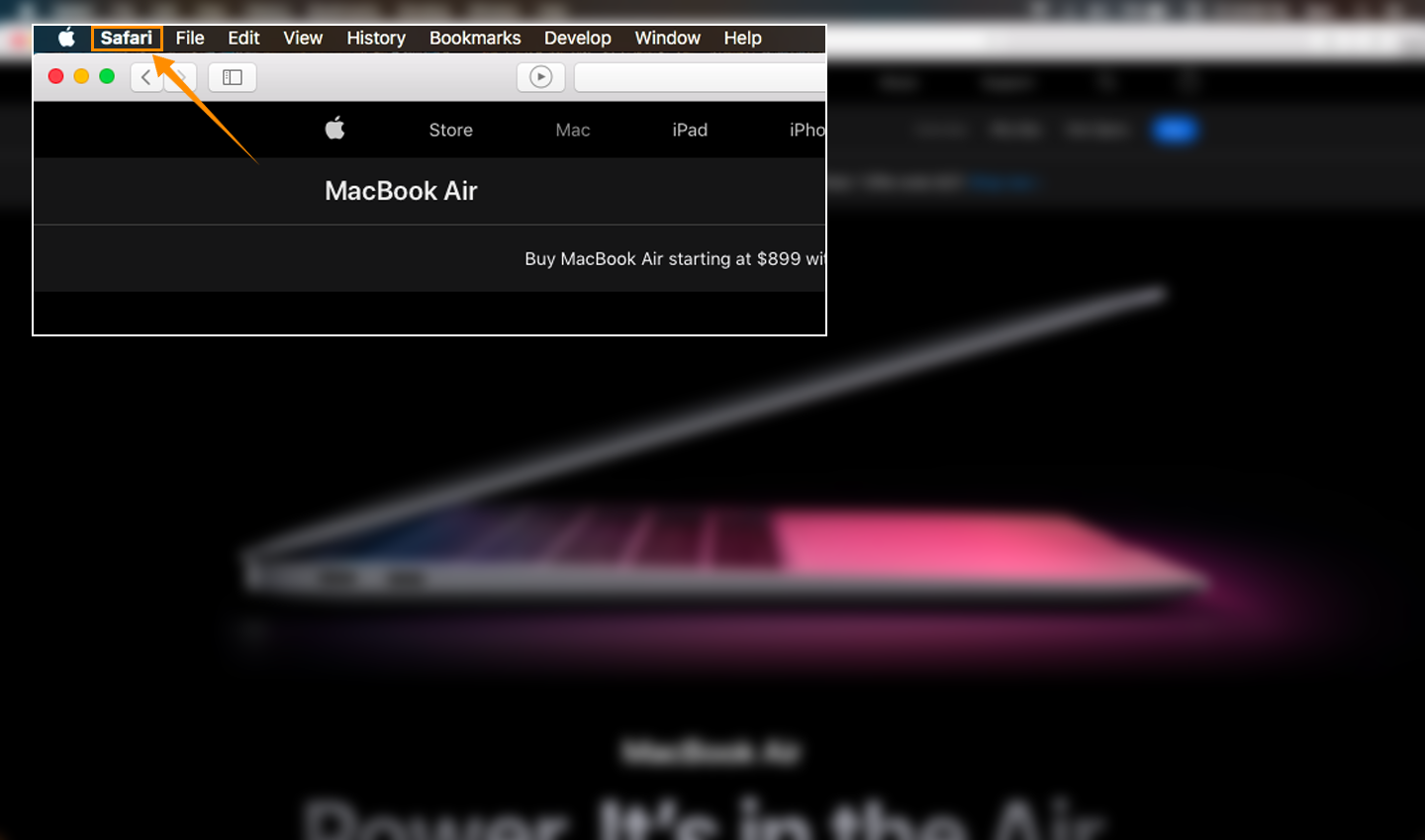
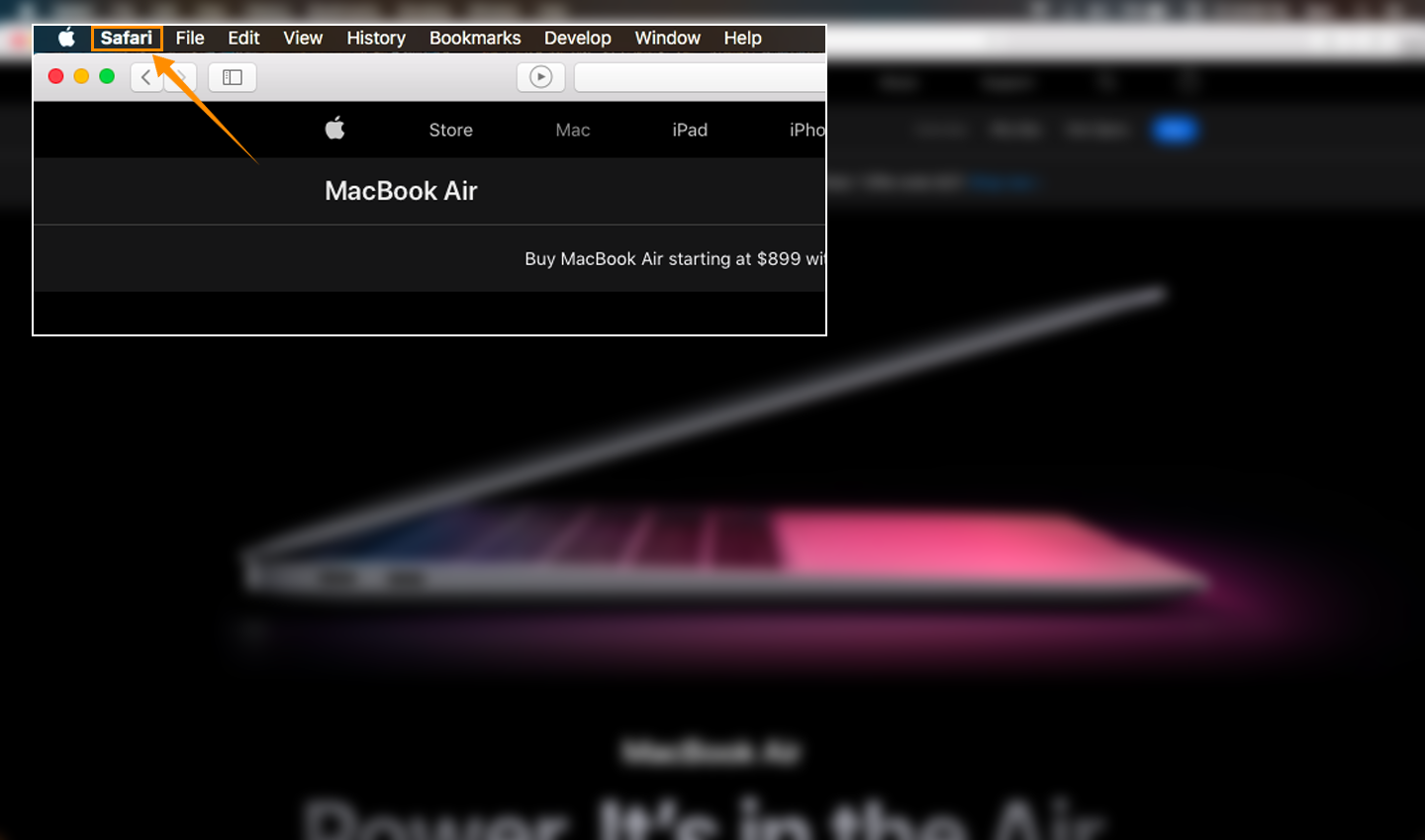
selecteer optie van Safari
na het klikken op Safari dan moet je klikken op de voorkeuren optie of druk op “command+,” toetsen:
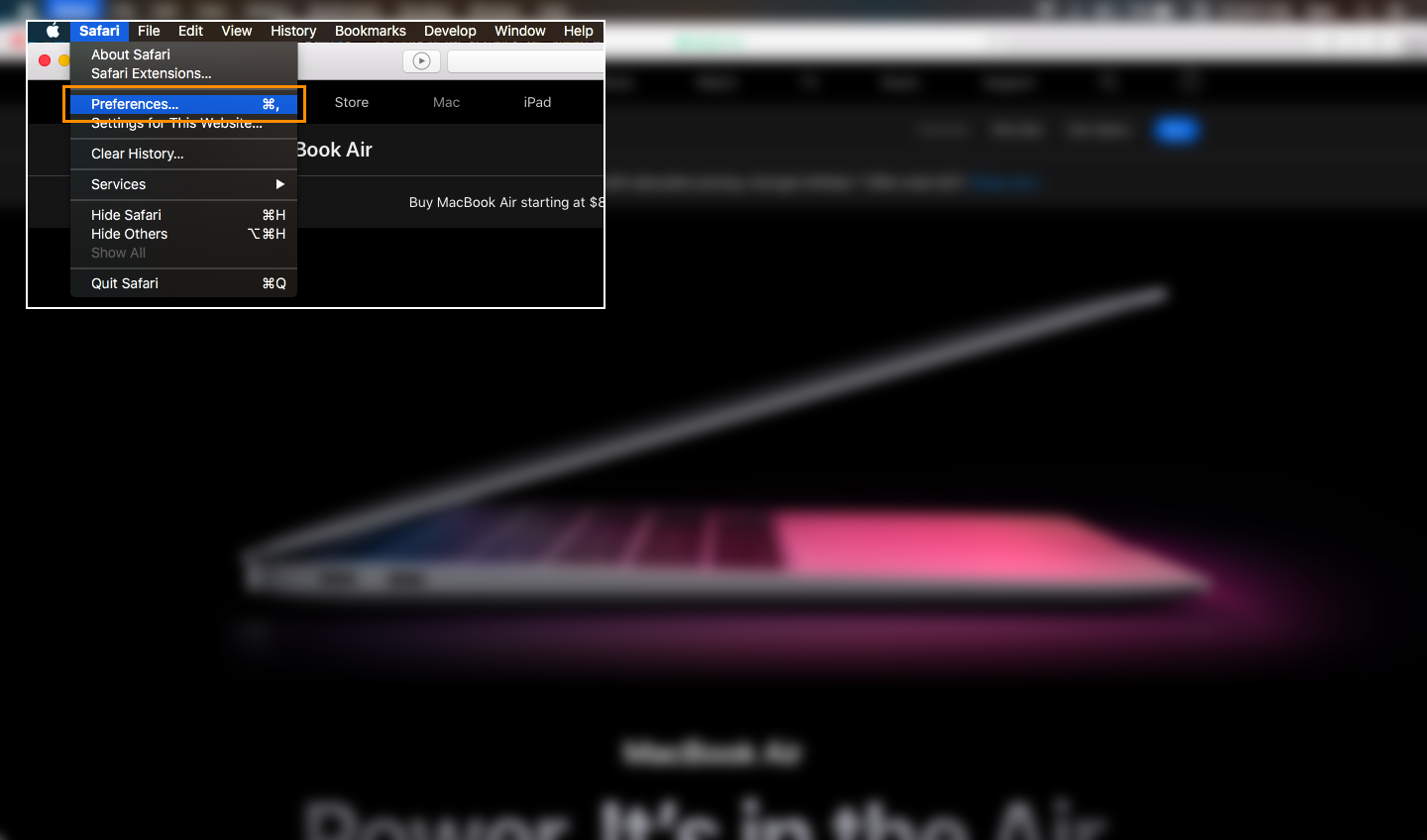
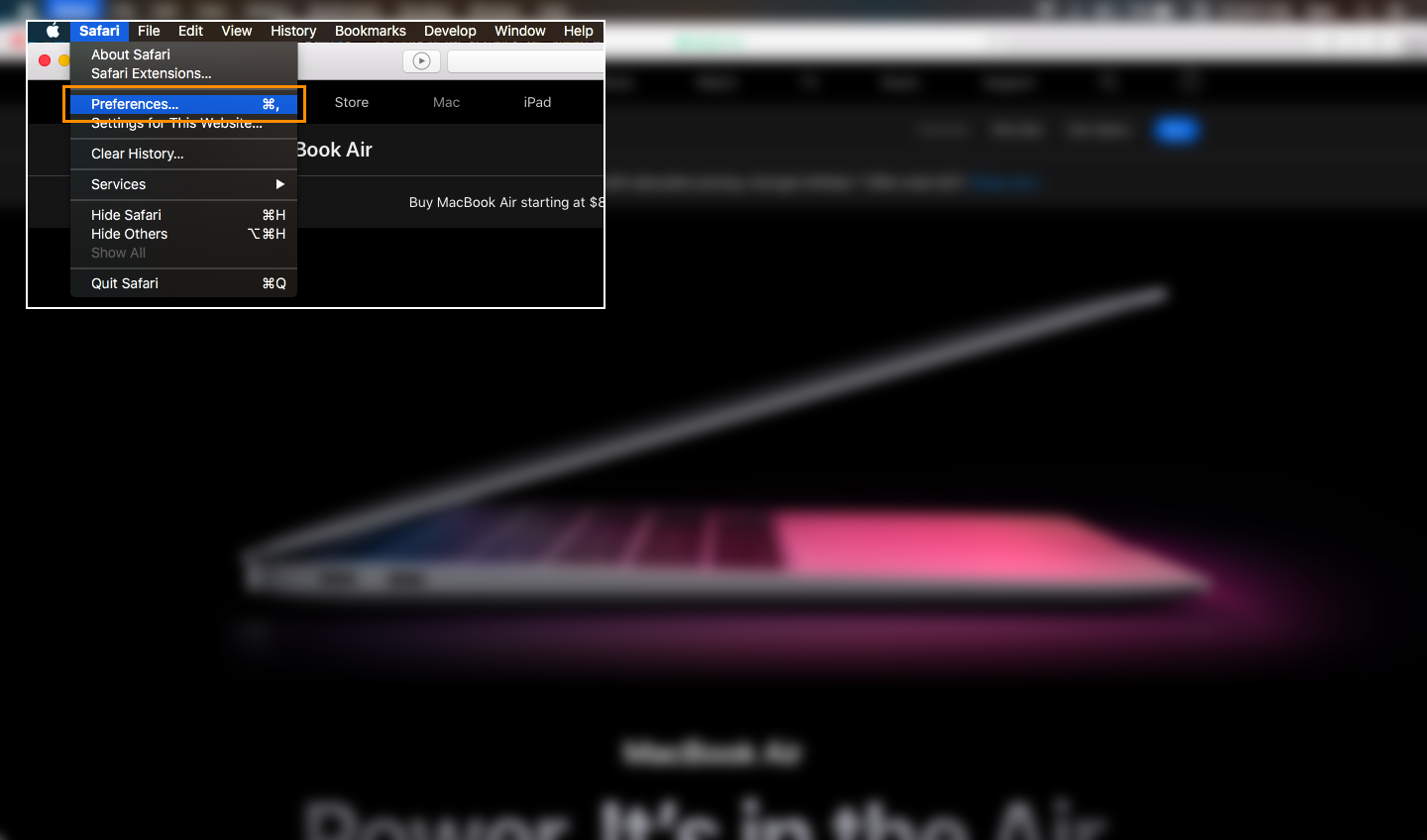
selecteer optie uit voorkeur
wanneer u op Voorkeuren klikt, wordt het volgende venster weergegeven. Dit venster heeft tal van opties zoals Algemeen, tabbladen, automatisch invullen, en nog veel meer aan de bovenkant. Dan moet je klikken op de optie Beveiliging van verschillende items.


Toggle Web Content optie
na het klikken op de beveiliging optie het volgende venster zal worden getoond aan u. Nu moet je het selectievakje JavaScript inschakelen in-of uitschakelen. Als het selectievakje al is aangevinkt dan toont het aan dat JavaScript al is ingeschakeld op uw Safari en vice versa.
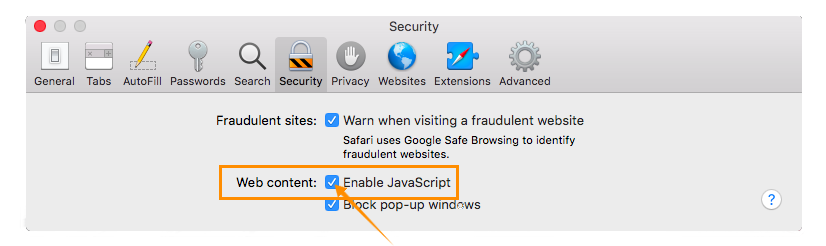
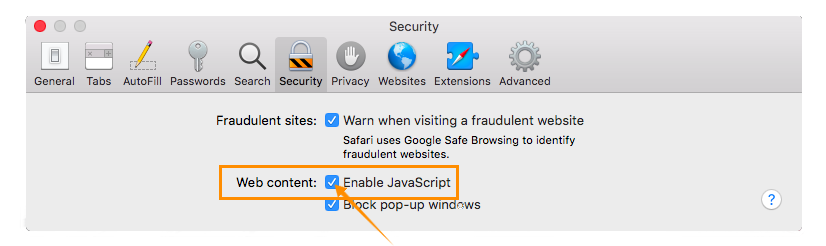
het voorkeurenvenster sluiten en de instellingen worden automatisch opgeslagen
Nu u JavaScript hebt ingeschakeld op uw Mac. Nu hoeft u alleen maar het voorkeurenscherm te sluiten en opnieuw te beginnen met browsen.
conclusie
dit artikel gaat over het inschakelen van JavaScript op Mac. Zijn, eerste, we bespraken hoe JavaScript is nuttig in websites, vervolgens bespraken we de stappen om JavaScript in te schakelen op de standaard browser van Mac. Illustraties worden ook verstrekt voor elke stap om u te helpen begrijpen.